 谷歌浏览器电脑版
谷歌浏览器电脑版
硬件:Windows系统 版本:122.0.6261.6 大小:101.14MB 语言:简体中文
评分: 发布:2022-07-14 更新:2024-04-10 厂商:谷歌信息技术(中国)有限公司
谷歌浏览器隐私设置怎么解除?谷歌浏览器是一款安全性非常高的浏览器软件,能够为用户提供免费的安全保护功能,大家在使用谷歌浏览器的时候可以开启隐私模式,下载文件或者办公,不过这个功能有一个缺点就是会将用户下载的文件当做病毒给删除了,因此很多小伙伴都想解除隐私设置。本篇文章就给大家带来谷歌浏览器解除隐私设置步骤一览,感兴趣的朋友千万不要错过了。

1、首先点击谷歌浏览器,在浏览器右上角点击“自定义及控制 Google Chrome”图标,然后在弹出的菜单窗口中点击进入“设置”页面中(如图所示)。

2、进入谷歌浏览器的设置页面后,在页面左侧的菜单中点击“隐私设置和安全性”这一项(如图所示)。

3、这时谷歌浏览器或自动定位到“隐私设置和安全性”模块中,我们点击其中的“安全”这一项(如图所示)。
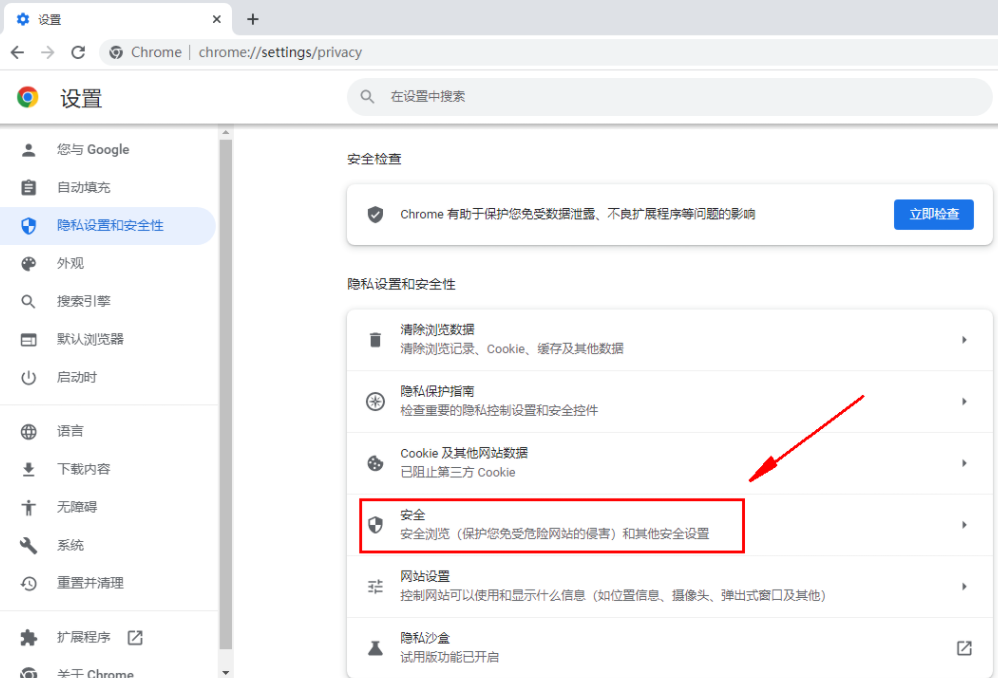
4、在安全设置页面中可以看到如下图所示的安全级别供我们选择,我们选择“不提供任何保护”就可以了(如图所示)。

上述就是【谷歌浏览器隐私设置怎么解除?谷歌浏览器解除隐私设置步骤一览】的全部内容啦,更多关于chrome浏览器相关内容,敬请关注本站!